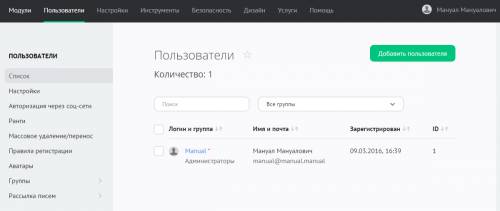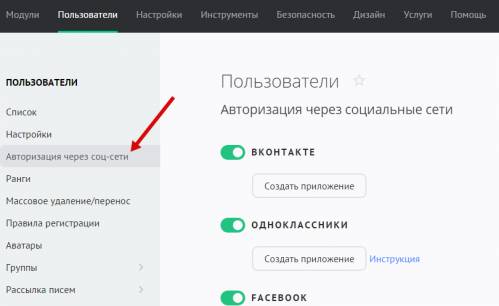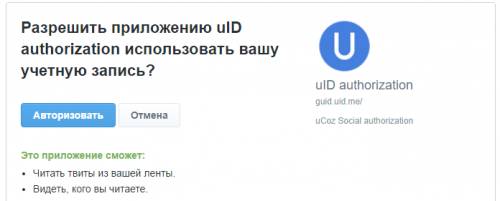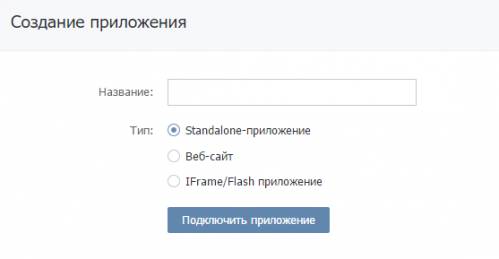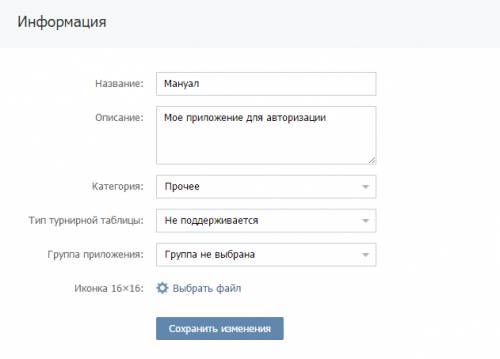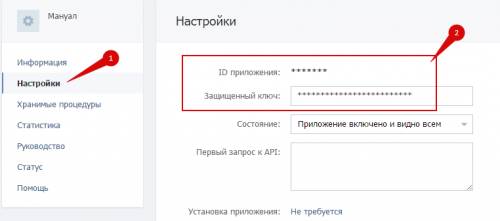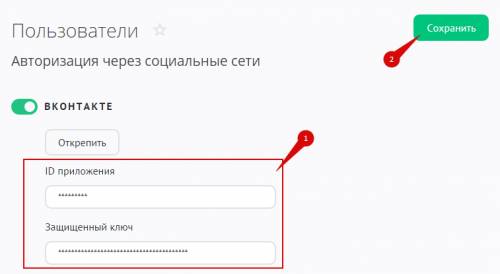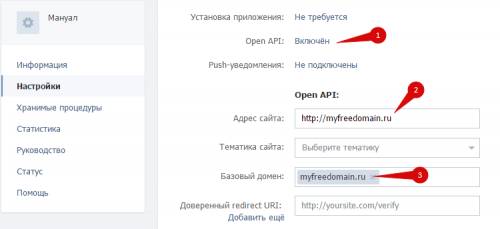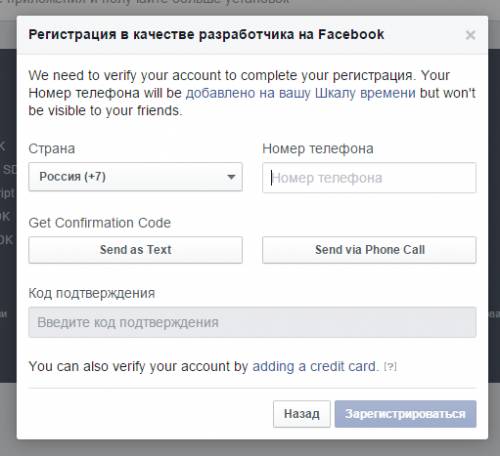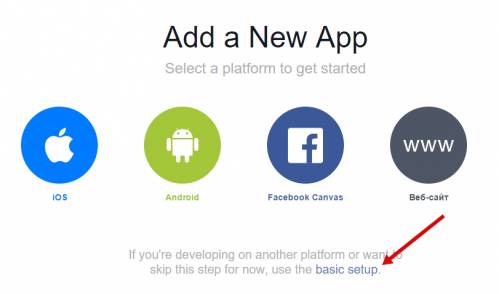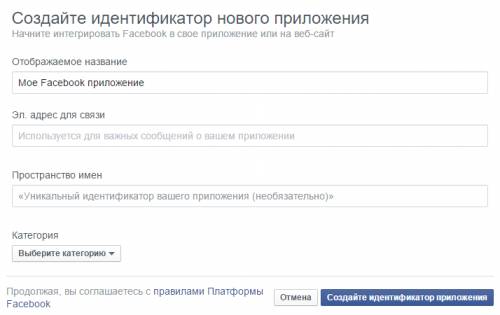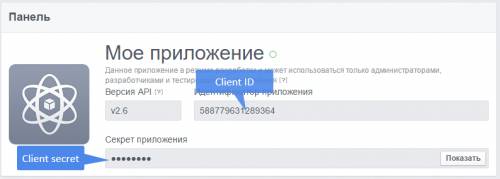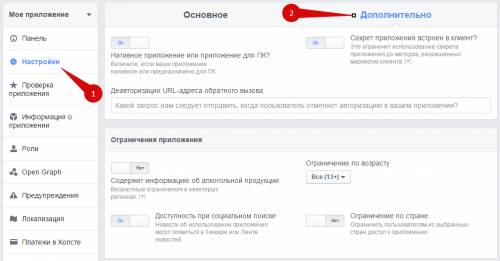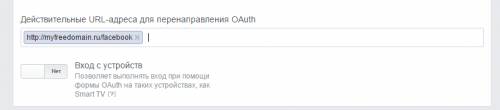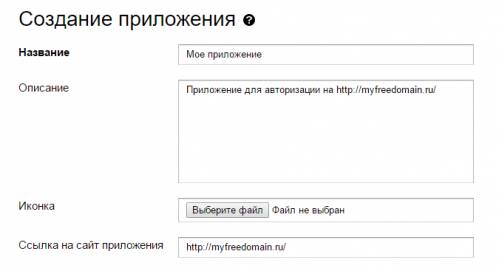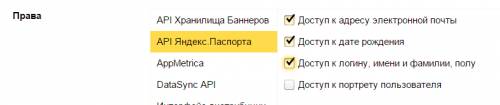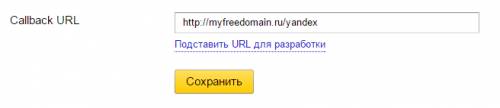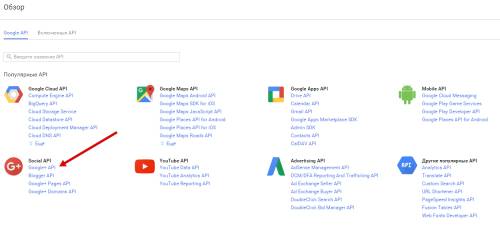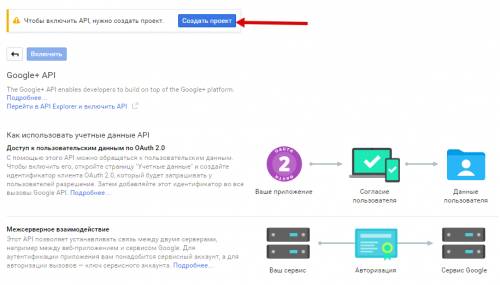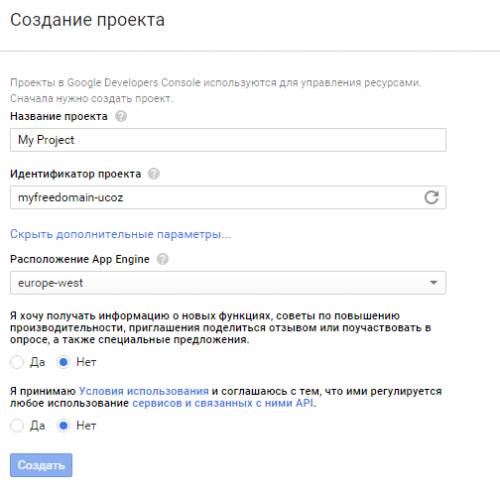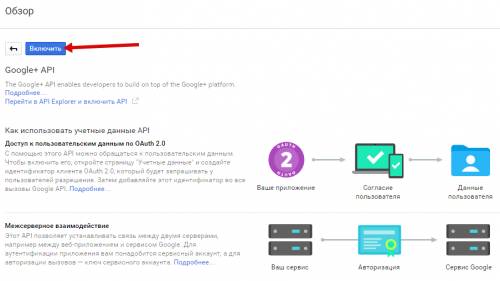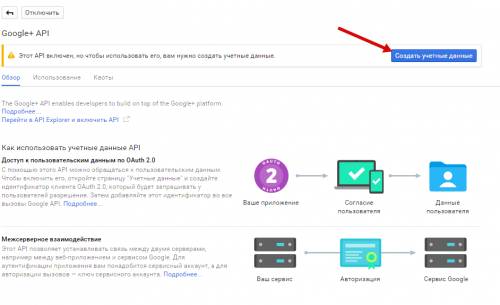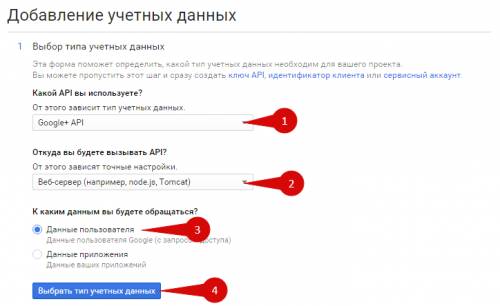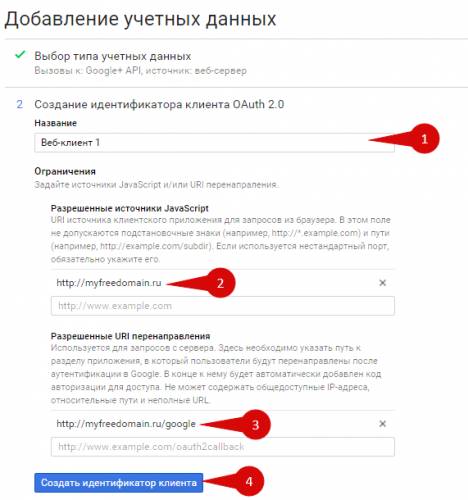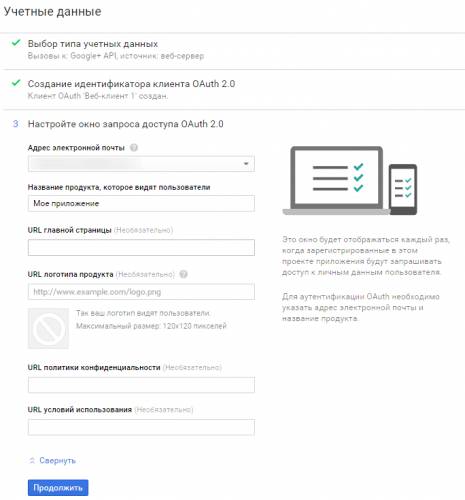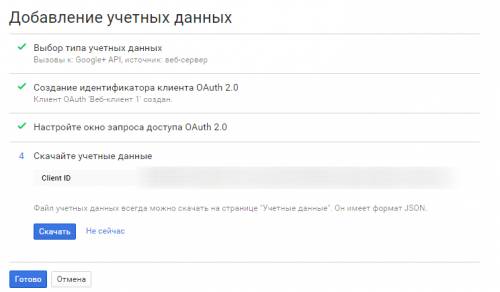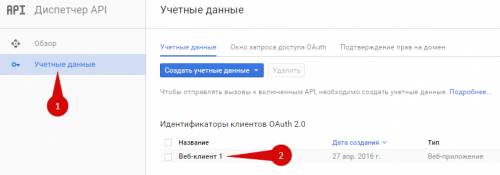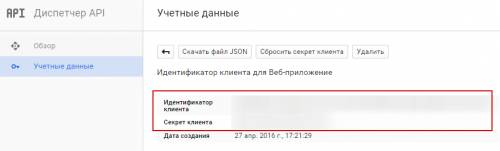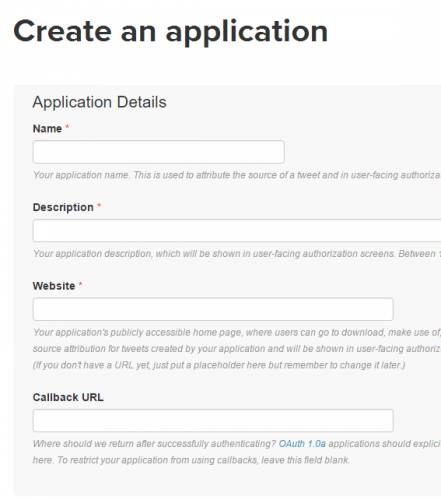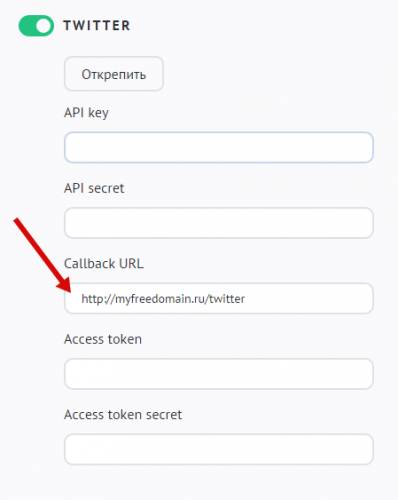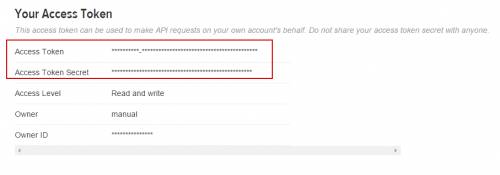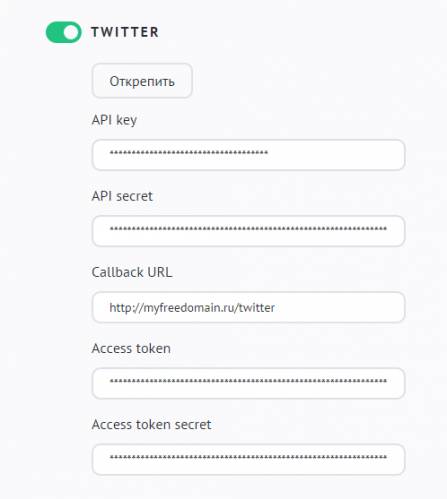Авторизация через социальные сети
В данной инструкции мы рассмотрим, как настроить авторизацию через следующие социальные сети:
Чтобы настроить авторизацию для пользователей через социальные сети, в главном меню панели управления сайтом выберите раздел «Пользователи»:
В левой колонке выберите пункт «Авторизация через соцсети»:
Чтобы включить/отключить авторизацию, передвиньте переключатель напротив нужной социальной сети. По умолчанию включены все социальные сети, и для выполнения входа на сайт ничего дополнительно делать не требуется.
Если вы хотите создать свое приложение для авторизации пользователей, воспользуйтесь инструкциями ниже. При запросе разрешения на авторизацию это позволит вывести свой логотип и название сайта вместо значений по умолчанию:
ВКонтакте
Нажмите на кнопку «Создать приложение». Откроется страница входа в аккаунт «ВКонтакте»:
Выполните вход. Если вы уже авторизованы, вы сразу увидите страницу «Создание приложения»:
Придумайте название приложения и нажмите на кнопку «Создать». На новой странице укажите подробную информацию о приложении. Она будет отображаться при регистрации пользователей (запросе разрешений):
После сохранения изменений перейдите в настройки приложения и скопируйте «ID приложения» и «Защищенный ключ»:
Скопированные значения укажите в панели управления сайтом и нажмите на кнопку «Сохранить»:
Теперь вернитесь к настройкам приложения на сайте «ВКонтакте» и заполните данные:
- «Open API» — включен;
- «Адрес сайта» и «Базовый домен» — ваш прикрепленный домен.
Приложение готово к использованию. Выполните авторизацию с помощью социальной сети «ВКонтакте» и проверьте, как отображаются указанные в приложении данные.
Нажмите на кнопку «Создать приложение» и на открывшейся странице выполните вход в личный кабинет социальной сети Facebook.
Затем нажмите на кнопку «Зарегистрироваться»:
Примите условия и нажмите «Далее»:
Для регистрации потребуется подтвердить аккаунт, указав номер телефона:
На открывшейся странице нажмите на ссылку «Basic setup»:
Заполните анкету приложения и нажмите на кнопку «Создайте идентификатор приложения»:
Скопируйте «Идентификатор приложения» и «Секрет приложения». Их нужно указать в панели управления сайтом в полях «Client ID» и «Client secret» соответственно:
Из панели управления скопируйте «Redirect URIs»:
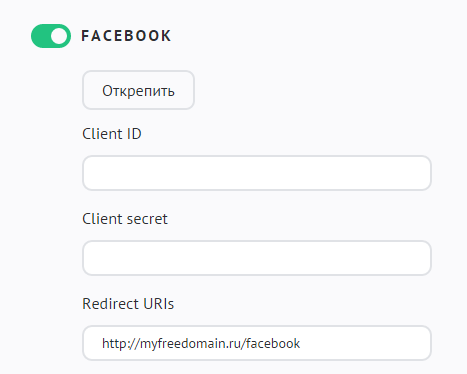
Теперь на сайте разработчиков Facebook выберите пункт «Настройка» в левом меню и на открывшейся странице перейдите на вкладку «Дополнительно»:
На странице найдите «Действительные URL-адреса для перенаправления OAuth» и вставьте в поле полученный ранее URL:
Не забудьте сохранить изменения. Приложение готово к использованию.
Яндекс
Нажмите на кнопку «Создать приложение» и на открывшейся странице выполните вход в личный кабинет «Яндекса». После авторизации заполните форму нового приложения:
Установите следующие права для приложения:
- Доступ к дате рождения;
- Доступ к адресу электронной почты;
- Доступ к логину, имени и фамилии, полу.
Скопируйте из панели управления сайтом «Callback URI», укажите его в поле «Callback URL» приложения и нажмите на кнопку «Сохранить»:
Скопируйте ID и пароль приложения:
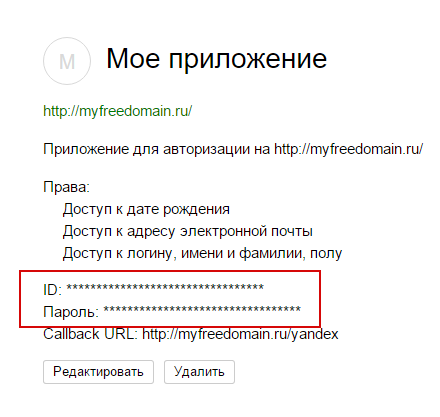
Укажите эти данные в панели управления сайтом:
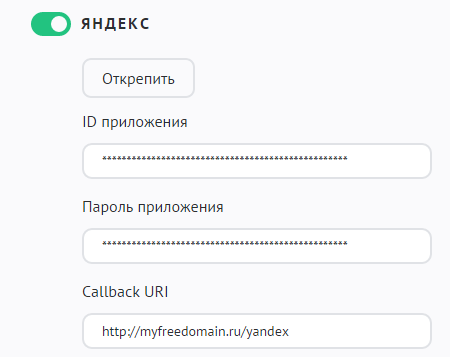
Приложение готово к использованию.
Google+
Нажмите на кнопку «Создать приложение» и на открывшейся странице выполните вход в личный кабинет социальной сети Google+.
На открывшейся странице выберите «Google+ API»:
Чтобы включить API, нужно создать проект. Нажмите на кнопку «Создать проект»:
Заполните анкету проекта, примите условия использования, после этого нажмите на кнопку «Создать»:
Теперь можно включить API:
И приступить к созданию приложения:
Создание приложения состоит из четырех шагов:
1. Выбираем тип учетных данных:
2. Создаем идентификатор клиента OAuth 2.0, указываем адрес домена и разрешенный URI перенаправления (скопированный из панели управления):
3. Заполняем информацию о приложении — она будет показана пользователю при регистрации:
4. Нажимаем «Готово»:
Наше приложение готово к работе. Зайдем на его страницу. Для этого нажмите в левой колонке на «Учетные данные» и выберите приложение из списка:
Скопируйте идентификатор и секрет клиента, чтобы указать их в панели управления сайтом:
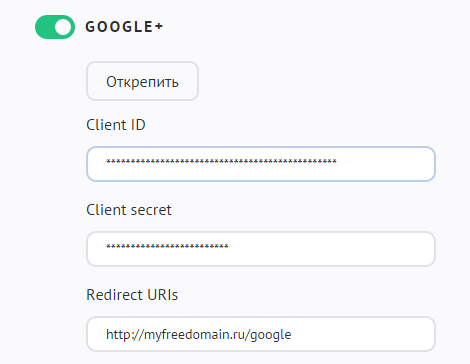
Нажмите на кнопку «Создать приложение» и на открывшейся странице выполните вход в личный кабинет социальной сети Twitter. Для создания приложения потребуется ввести и подтвердить свой телефонный номер (здесь). После этого можно приступить к созданию приложения.
Заполните анкету приложения, а также укажите скопированный из панели управления Callback URL:
Примите соглашение и нажмите «Create your Twitter application».
На странице приложения откройте вкладку «Keys and Access Tokens», чтобы скопировать «API Key» и «API Secret»:
Ниже вы найдете кнопку «Generate My Access Token and Token Secret», после нажатия на которую будут созданы «Access Token» и «Access Token Secret»:
Заполните полученными данными поля в панели управления, после чего приложение будет готово к использованию: